Aveți probleme cu hard disk-urile dvs. pe Linux? Nu vă faceți griji, există modalități de a aborda aceste tipuri de probleme. Cel mai simplu și rapid mod de a repara un hard disk rău pe Linux este folosind un editor de partiții cunoscut sub numele de Gparted. Cu acesta, utilizatorii pot modifica cu ușurință sistemele de fișiere, le pot șterge, crea altele noi și chiar pot rezolva problemele pe care le-ar putea avea. Există două moduri de a folosi Gparted. Prima modalitate este instalând-o direct pe un computer Linux ca orice alt program. Înțelegeți că instalarea Gparted ca program poate fi foarte limitativă. Principalul lucru este că, din cauza modului în care funcționează Linux, utilizatorii nu au voie să modifice partiții în utilizare.
Instalați Gparted
Instalați-l pe distribuția Linux preferată dedeschiderea Gnome Software, căutarea „Gparted”, apoi faceți clic pe butonul Instalare. Alternativ, instalați Gparted deschizând o fereastră de terminal și introduceți această comandă pentru a o instala.
Ubuntu
sudo apt install gparted
Arch Linux
sudo pacman -S gparted
Debian
sudo apt-get install gparted
Fedora
sudo dnf install gparted
OpenSUSE
sudo zypper install gparted
Crearea unui disc live Gparted
Dacă Gnome Software nu este pe Linuxdistribuție pe care o utilizați, nu vă faceți griji. Gparted este foarte popular. De fapt, este probabil cel mai bun editor de partiții (grafic) pe toate Linux. Gândiți-vă la modul în care instalați în mod normal programe pe versiunea dvs. de Linux și instalați-l în acest fel. Căutați „gparted”.
Nu vă interesează limitele atunci când vă încurcați cu dvs.hard disk? Descărcați acest disc live Gparted alimentat de Debian Linux. Folosirea acestuia permite utilizatorilor să modifice toate hard disk-urile, partițiile și dispozitivele sub Linux.
Există multe moduri diferite de a face viațădiscuri de instalare pe Linux. Cu toate acestea, cel mai simplu mod de departe este cu programul Etcher. Accesați site-ul web al programului, descărcați Etcher și folosiți-l pentru a crea un disc în direct. Nu știi cum să faci unul? Nu vă faceți griji! Este un proces în trei etape. Procesul de creare este afișat cu o animație pe pagina de descărcare Etcher.
Notă: Aveți o unitate USB de cel puțin 512 MB pentru Gparted.
Fixarea hard disk-urilor cu Gparted
Găsiți hard disk-ul care cauzează probleme în interiorde Gparted. Faceți acest lucru selectând-o în meniul vertical din dreapta. Aceasta va deschide aspectul partiției hard disk-ului în Gparted. Faceți clic dreapta pe oricare dintre partiții, apoi selectați opțiunea „verificare”. După ce selectați „verificați”, faceți clic pe bifați pentru a începe procesul.

Ce face „verifică” este să analizezi partițiapentru orice probleme. Dacă există probleme, Gparted le va rezolva prompt. Aceasta ar putea însemna reorganizarea blocurilor, remedierea problemelor sistemului de fișiere și multe altele. Va dura ceva timp.
Eliminarea blocurilor rele cu FSCK
Un alt motiv pentru a utiliza discul live Gparted estecă oferă un terminal pe care îl poate folosi oricine. Acest lucru ajută la remedierea unor probleme de hard disk, deoarece nu este posibil să executați o verificare a sistemului de fișiere în timp ce o partiție este în uz. Deschideți terminalul pe discul live Gparted. Apoi, utilizați lsblk pentru a lista toate unitățile și partițiile. Găsiți hard disk-ul pe care doriți să îl verificați și rețineți eticheta pe care o are în lsblk. În acest exemplu, vom folosi / Dev / sda1
Asigurați-vă că modificați comanda pentru a reflecta propriile nevoi (prin schimbare /dev/sdb1 pentru orice unitate de disc doriți să executați o verificare).
Câștigă rădăcină în terminal cu: sudo -s
Apoi, în terminal, introduceți următoarea comandă:
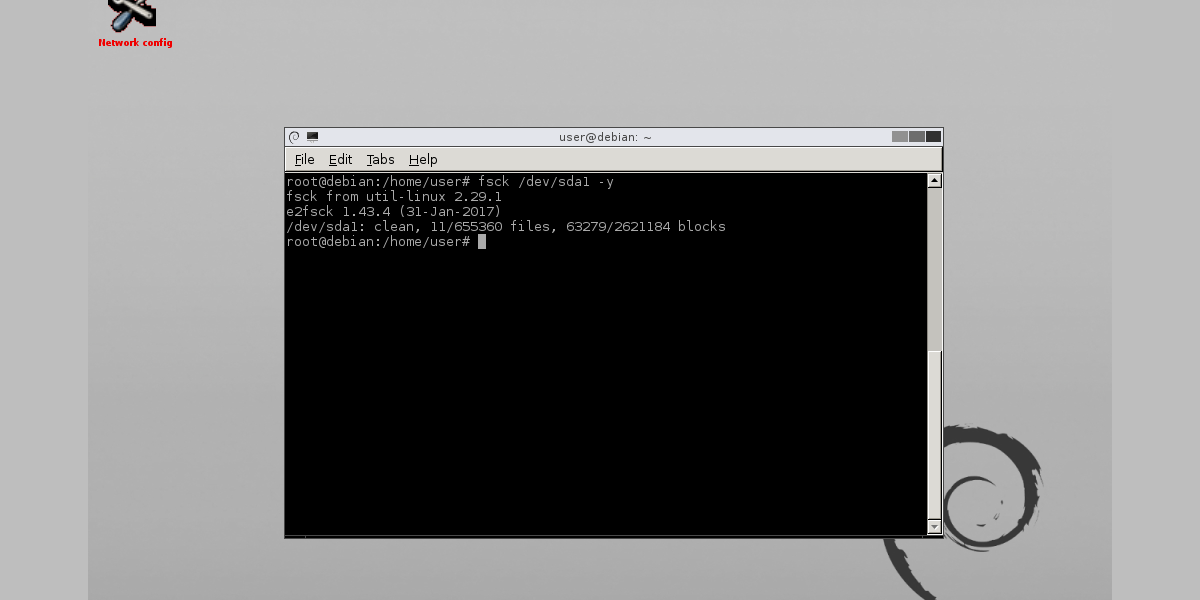
fsck /dev/sda1 -y
Fsck are tendința de a dura un pic de timp, deoarece trebuie să treacă, să găsească fiecare bloc rău și să îl reparne / curățeze. Fii răbdător! Nu opriți computerul în timpul acestui proces. Se va termina peste 20 de minute.
Zero Out Un hard disk
O altă utilizare pentru terminalul Gparted este DD. Dacă există prea multe blocuri proaste / murdare pe hard disk, poate fi necesar să suprascrieți toate datele de pe acesta și să le curățați. Aceasta este cunoscută sub denumirea de „reducerea zero” a unui hard disk. Pentru a începe, găsiți numele unității pe care doriți să o semnalizați cu lsblk (ar trebui să fie / dev / sd__). În acest exemplu, vom folosi / dev / sdb. Asigurați-vă că modificați comanda pentru a se potrivi nevoilor dvs.
Câștigă rădăcină în terminal cu: sudo -s
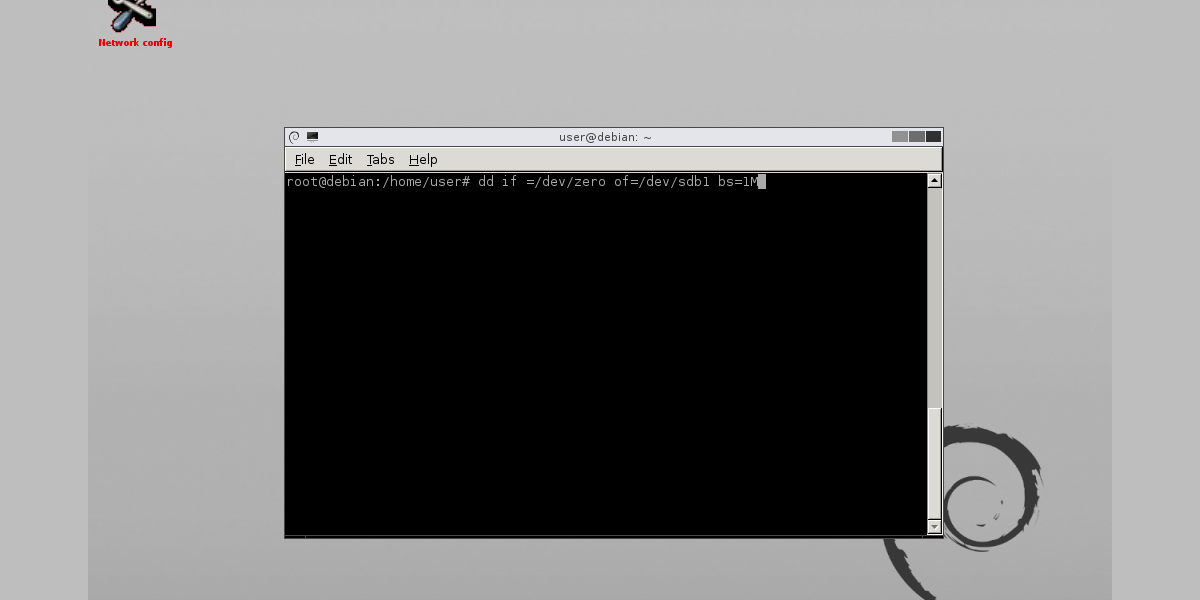
Zero o singură partiție cu:
dd if=/dev/zero of=/dev/sdb1 bs=1M
Zero scoate un întreg hard disk cu:
dd if=/dev/zero of=/dev/sdb bs=1M
Comanda DD (mai ales atunci când rulează pe un hardconduce) tinde să dureze foarte mult timp. Lucrul despre utilizarea DD este că nu există niciun ecran de încărcare, prompt sau nimic. Modul de a spune dacă procesul finalizat este simplu: așteptați până când terminalul vă permite să tastați din nou cuvinte. Acest lucru înseamnă că este gata.
La fel ca rularea comenzii FSCK, DD va dura mult timp. Probabil mai lung, în unele cazuri. Cel mai bine să executați această comandă, apoi lăsați camera să facă altceva pentru câteva ore.
Concluzie
Hard disk-urile nu sunt perfecte, chiar și pe Linux. Nu se spune când ar putea începe să întâmpine probleme. Acesta este motivul pentru care este important să știm ce să facem atunci când se întâmplă astfel de lucruri, pentru a putea reduce aceste probleme. Sperăm că, citind acest sfat, veți putea repara un hard disk rău pe Linux.













Comentarii